在日常使用电脑的过程中,我们可能会遇到各种各样的问题,其中之一就是“电脑扬声器图标上出现红叉,提示未安装音频输出设备”。这种情况不仅影响了我们的正常使用,还可能让人感到困惑。本文将详细指导您如何排查和解决这一问题,确保您的电脑能够正常播放声音。

一、检查物理连接
首先确保扬声器或耳机已经正确地插入到电脑的音频接口中。有时候,仅仅是由于插头没有插好或是插错了接口就会导致声音无法正常输出。
二、检查系统设置
1、音量控制面板:打开控制面板中的声音选项,检查扬声器是否被设置为默认播放设备,并且音量不是被静音状态。
2、禁用/启用设备:在设备管理器中找到声音、视频和游戏控制器,右键点击扬声器设备选择“启用设备”或“禁用设备”再重新启用,有时候可以解决一些临时性的问题。
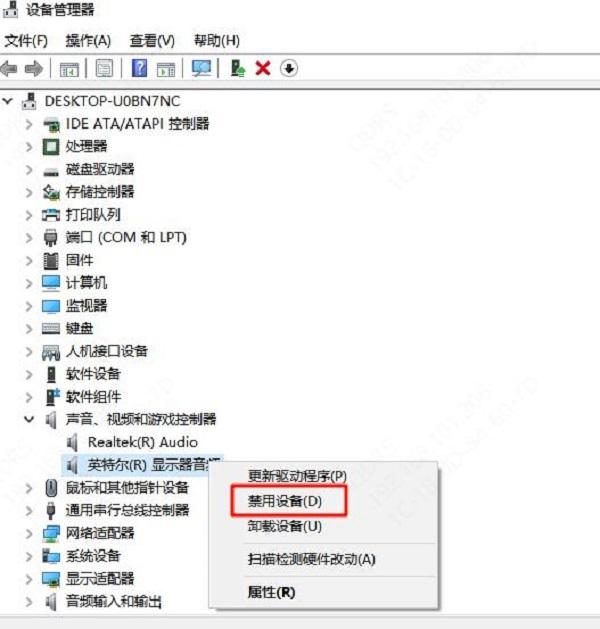
三、更新或重装音频驱动
1、自动更新:借助“驱动人生”更新电脑驱动程序,它可以一键匹配下载和安装最新的驱动程序。具体操作步骤如下:

 好评率97%
好评率97%  下载次数:5409535
下载次数:5409535 ①、启动驱动人生后,点击“驱动管理”功能,点击“立即扫描”,等待驱动扫描完成;
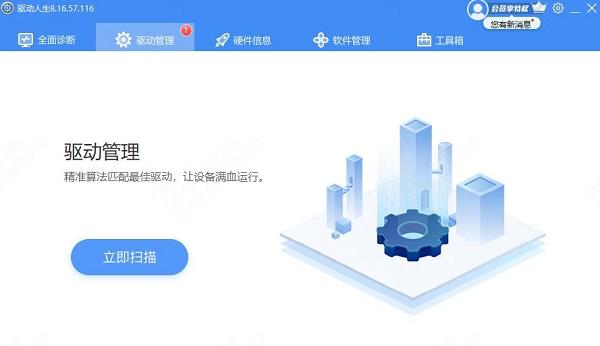
②、扫描结束后就会检测出你的电脑需要升级的驱动,点击“升级驱动”,等待驱动下载更新完成即可。
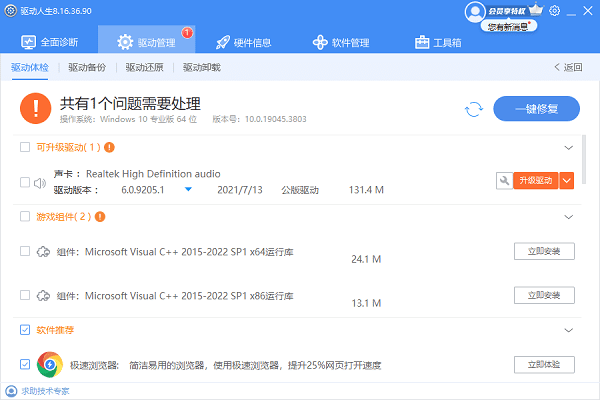
2、手动更新:进入设备管理器,找到声音、视频和游戏控制器,右键点击扬声器设备选择“更新驱动”,选择自动搜索更新驱动软件。
四、检查音频服务
1、按下`Win + R`键打开运行窗口,输入`services.msc`回车打开服务管理窗口。
2、在服务列表中找到“Windows Audio”和“Windows Audio Endpoint Builder”,确保它们的状态为“正在运行”,启动类型为“自动”。如果不是,请右键单击并选择“启动”。
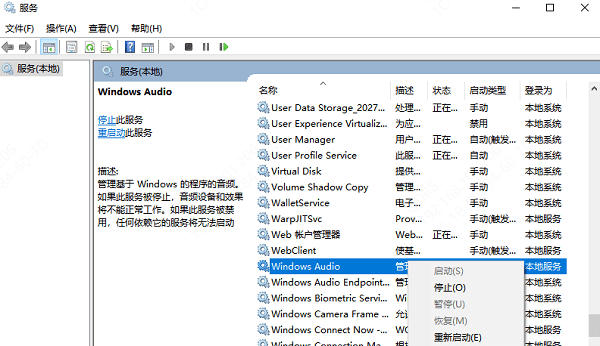
五、恢复系统设置
如果上述步骤都无法解决问题,可以尝试还原系统的音频设置:
1、进入控制面板的声音选项。
2、在播放标签页中找到扬声器设备,点击“属性”。
3、切换到“高级”标签页,点击“还原默认值”。
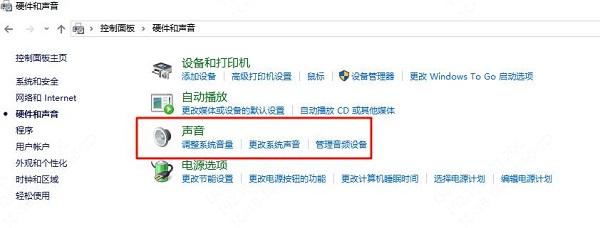
六、重新安装操作系统
当所有方法都尝试过依然无法解决问题时,可能是系统文件损坏或其他深层次的问题,此时可能需要考虑重新安装操作系统来彻底解决问题。
以上就是电脑扬声器有个红叉显示未安装音频设备怎么解决,解决方法介绍,希望对你有帮助。如果遇到网卡、显卡、蓝牙、声卡等驱动的相关问题都可以下载“驱动人生”进行检测修复,同时它还支持驱动下载、驱动安装、驱动备份等等,可以灵活的安装驱动。

 好评率97%
好评率97%  下载次数:5409535
下载次数:5409535 


